- Autor Abigail Brown [email protected].
- Public 2023-12-17 06:43.
- Zuletzt bearbeitet 2025-01-24 12:06.
Ein Dateimanager ist eine Anwendung, mit der Sie Dateien und Ordner auf diesem Gerät sowie angeschlossene Festplatten und sogar Netzwerkspeicher verw alten können. Mit Dateimanageranwendungen können Sie Dateien und Ordner kopieren, anzeigen, bearbeiten, löschen oder verschieben.
Der erste grafische Dateimanager wurde 1983 auf Apples Lisa Personal Computer eingeführt. Obwohl die Lisa kein kommerzieller Erfolg war, führte ihre Benutzeroberfläche zu einer neuen Art der Computernutzung, die eine Dateiverw altung beinh altete.
Wo ist der Dateimanager in Windows 10?
Die standardmäßige Dateiverw altungs-App in Windows 10 ist Datei-Explorer. Sie können in Windows 10 auf verschiedene Arten auf den Datei-Explorer zugreifen.
Standardmäßig ist die Datei-Explorer-App (ein Ordnersymbol) an die Taskleiste angeheftet.
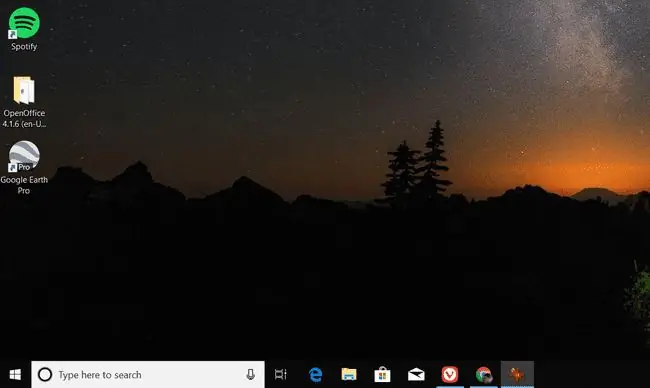
Dies ist der schnellste Weg, um auf den Datei-Explorer zuzugreifen. Mehrere andere Optionen sind:
- Startmenü: Wählen Sie Start, geben Sie Datei-Explorer ein und wählen SieDatei-Explorer-Desktop-App.
- Befehl ausführen: Wählen Sie Start, geben Sie Ausführen ein und wählen SieDesktop-App ausführen . Geben Sie in der Run-App Explorer ein und wählen Sie OK.
- Rechtsklick starten: Klicken Sie mit der rechten Maustaste auf Start und wählen Sie Datei-Explorer.
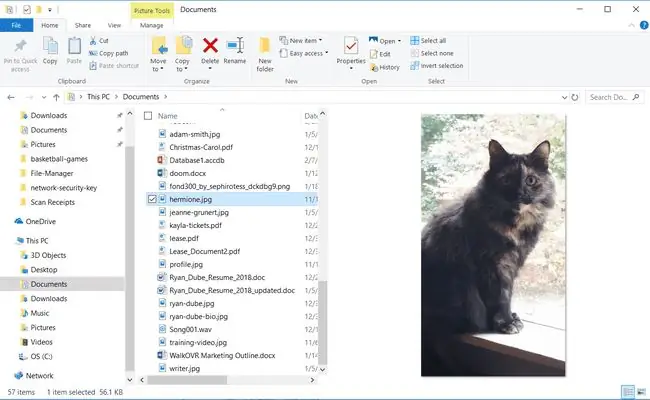
Die Datei-Explorer-App in Windows 10 ist eine der funktionaleren Dateiverw altungs-Apps von Microsoft. Es enthält mehrere Bereiche zum Durchsuchen von Ordnern, Verw alten von Dateien und Anzeigen einer Vorschau von Dateiinh alten.
Dateimanager unter MacOS öffnen
Die Dateimanager-App auf dem Mac heißt Finder. Es läuft immer auf Ihrem Mac und es ist die App, die der Mac startet, es sei denn, Sie haben das Standardverh alten des Mac geändert.
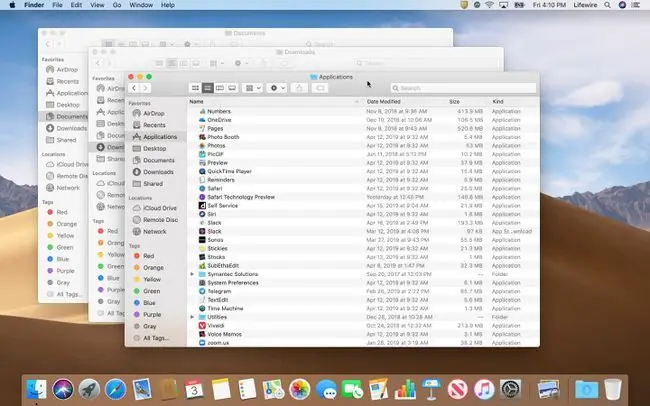
Dateimanager-Software unter Linux
Linux-Betriebssysteme hatten schon immer den Ruf, kompliziert zu bedienen zu sein. In den letzten Jahren sind die besten Linux-Desktop-Umgebungen jedoch bemerkenswert intuitiv und verfügen über eigene leistungsstarke Datei-Explorer-Apps, die mit Windows Explorer konkurrieren.
Einige Standard-Dateimanager, die in gängigen Linux-Distributionen enth alten sind, umfassen:
- Dolphin: KDE Plasma
- Thunar: XFCE
- PCManFM: LXDE
- Caja: MATE
- Nautilus: GNOME
- Nemo: Zimt
- Pantheon Files: Elementary OS
Der Vorgang zum Öffnen des Dateimanagers unter Linux ist von Betriebssystem zu Betriebssystem unterschiedlich. Linux-Entwickler h alten jedoch normalerweise ähnliche Dinge wie die Windows-Erfahrung. Daher finden Sie den Zugriff auf den Dateimanager normalerweise in einem Pseudo-Startmenü, in der Taskleiste oder über ein Desktop-Symbol.
Android-Dateimanager
Solange Sie ein Android-Betriebssystem über 5.0 (Lollipop) verwenden, wird es mit einem Standard-Dateimanager geliefert.
Um die App zu öffnen, tippen Sie einfach auf die Datei-Manager App in Ihrer App-Liste.
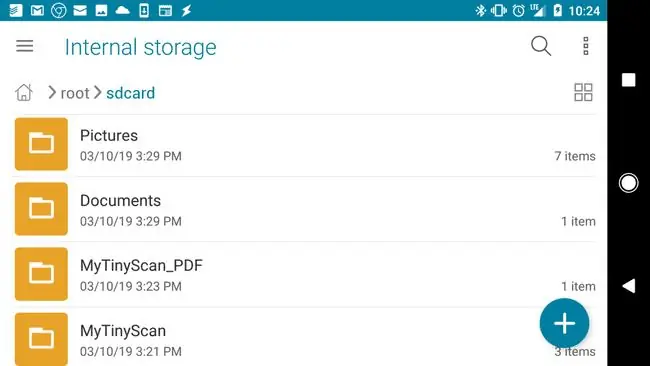
Der Standard-Android-Dateimanager ist sehr minimalistisch, aber auch sehr einfach zu bedienen. Wenn Sie nur eine einfache Möglichkeit zum Durchsuchen, Kopieren, Verschieben oder Öffnen von Dateien benötigen, ist dies eine gute Lösung.
iPhone Dateimanager
Als das iPhone herauskam, gab es keine Dateimanager-App (und Sie konnten keine installieren, weil der App Store noch nicht erstellt war).
Mit iOS 11 führte Apple eine Dateien-App ein, die auch auf lokale Gerätedateien zugreifen und diese verw alten konnte.
Wie der Standard-Android-Dateimanager ist es eine sehr einfache App. Aber für wichtige Dateiverw altungsaufgaben macht es die Arbeit gut.
Um die App zu öffnen, tippen Sie einfach auf einem Ihrer Startbildschirme auf die App Dateien.






